Word 做表格?超简单!小白也能轻松搞定!
嘿,小伙伴们!你是不是每次看到别人用 Word 做出漂亮又规整的表格就超级羡慕?心里想着:“哎呀,这得有多难呀?”别担心,今天我就来给大家揭秘 Word 做表格的那些事儿,保准让你这个新手小白也能快速上手,轻松做出自己想要的表格哦!
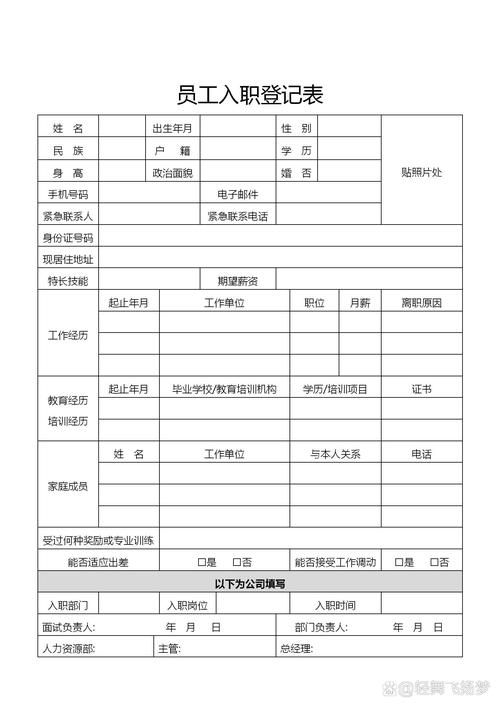
一、为啥要用 Word 做表格呢?
咱先来说说 Word 做表格有啥好处哈,其实啊,Word 做表格那可真是太方便啦!比如说你要写个课程表,用 Word 做,调整起来特别灵活,字体、颜色啥的都能随便改,还能打印出来呢,再比如说做个简单的数据统计表,往里面填数字、文字啥的都很方便,而且看起来一目了然,比手写可强太多啦!
二、Word 做表格的基本步骤,咱得知道!
1、打开 Word,找到插入选项卡
咱先打开 Word 软件哈,然后在最上面的菜单栏里找到“插入”这个选项卡,这一步很简单对吧?就像咱们找家里的东西一样,熟悉了位置就好找啦。
2、点击表格,选择行列数
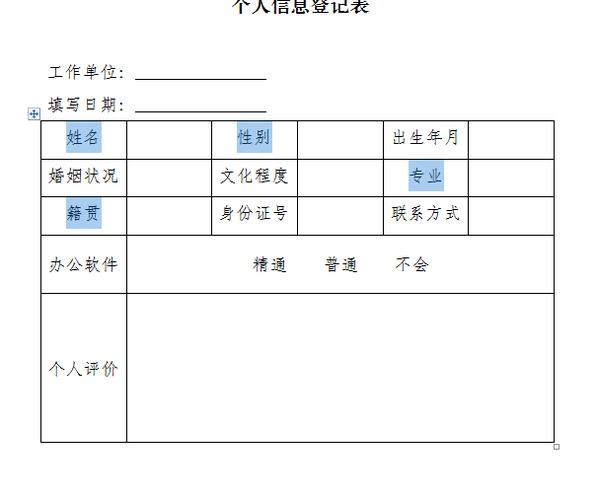
在“插入”选项卡里,有个“表格”的小按钮,点它一下,这时候会弹出一个小框框,让你选择表格的行数和列数,比如说你要做个 3 行 4 列的表格,就在那个小框框里分别填上 3 和 4,然后点“确定”,一个基本的表格框架就出来啦!
3、,调整格式
表格框架有了之后呢,就可以往里面填东西啦,鼠标点到一个个的小格子里,就能输入文字或者数字啥的,要是觉得字不好看,还可以选中它们,然后在上面的菜单栏里选选字体、字号啥的,让字变得更好看,还有表格的边框粗细、颜色也都能调哦,想怎么变就怎么变,是不是挺好玩的?
三、Word 表格的一些常用小技巧,赶紧码住!
1、合并单元格
有时候咱想把几个小格子合在一起变成一个大格子,这时候就用上“合并单元格”这个功能啦,先选中要合并的几个单元格,然后在上面菜单栏里找到“布局”选项卡,点一下“合并单元格”,这几个小格子就变成大格子啦,方便放一些大的内容进去,比如标题啥的。
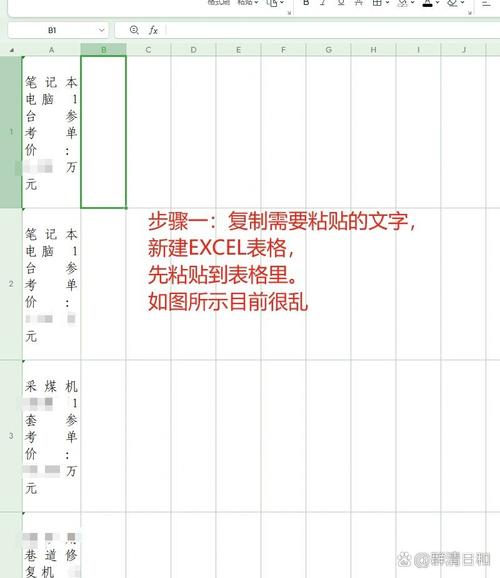
2、拆分单元格
和合并反过来,要是一个大格子想变成几个小格子,那就用“拆分单元格”,先选中这个大格子,还是在“布局”选项卡里,点“拆分单元格”,然后输入你想拆分成的行数和列数就行啦,这样就能按照你的想法把大格子变成小格子咯。
3、调整行高和列宽
如果觉得表格的行太高或者列太窄,看着不舒服,那咱就可以调整一下行高和列宽呀,把鼠标放到表格的边框线上,等鼠标变成双向箭头的时候,按住鼠标左键拖动,就能改变行高或者列宽啦,一直拖到你觉得满意为止哦。
四、举个例子,让你更明白!
比如说你要做个家庭每月支出统计表哈,先做个 5 行 4 列的表格,第一行分别填上“日期”“支出项目”“金额(元)”“备注”,接下来的每一行就填当月每天的支出情况呀,像买了个菜花了多少钱,买了件衣服花了多少钱等等,如果某一天有很多笔支出,就可以用“合并单元格”把日期那格合并起来,这样看起来就更清楚啦,等一个月过完了,看看这个表格,就能很清楚地知道自己每个月的钱都花到哪儿去了,是不是很实用呀?
五、遇到问题别慌,咱有解决办法!
在做表格的时候呀,可能会碰到一些小问题,别着急哦,比如说不小心把表格弄乱了,别担心,咱可以撤销刚才的操作呀,按一下上面的“撤销”按钮,就像倒带一样回到上一步,要是表格内容太多了,一页显示不完,咱还可以设置分页呢,在“布局”选项卡里有个“跨页重复标题行”的功能,点一下,每页都会显示标题行,这样看表格的时候就更方便啦。
六、Word 做表格的乐趣多着呢!
你看,用 Word 做表格其实并不难吧?就像搭积木一样,只要掌握了方法,就能拼出各种各样好看的“积木作品”,而且做好了表格,那种成就感可是杠杠滴!不管是学习中做个学习计划表,还是生活中做个购物清单,Word 表格都能帮上大忙哦。
所以呀,小伙伴们别犹豫啦,赶紧打开 Word 试试吧!相信你肯定能做出让自己满意的表格来哦!加油呀!
以上就是关于“word做表格怎么做”的问题,朋友们可以点击主页了解更多内容,希望可以够帮助大家!
内容摘自:https://news.huochengrm.cn/cyzx/25542.html
